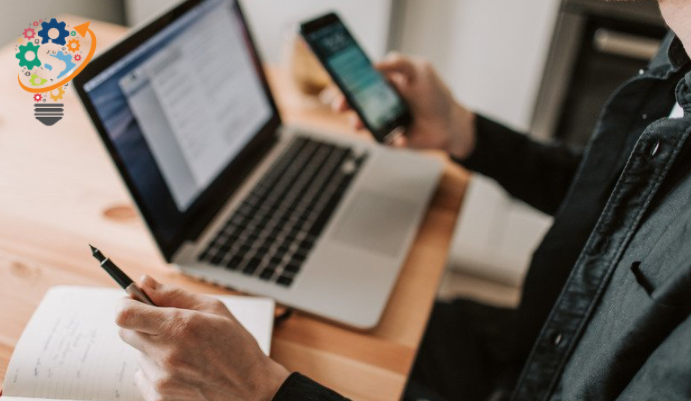نحوه اجرای واتس اپ روی دو گوشی با شماره یکسان
تیم توسعه دهنده WhatsApp به طور مداوم در حال کار بر روی افزودن ویژگی هایی است تا مطمئن شود تجربه کاربری شما بهبود می یابد. حتماً این خبر را شنیدهاید که این شرکت متعلق به فیسبوک در حال کار بر روی یک ویژگی پشتیبانی در دستگاههای مختلف است که اکنون میتواند به افراد اجازه استفاده از یک حساب WhatsApp را در دستگاههای دیگر بدهد.
اگر در مورد قوانین رسمی برنامه واتس اپ صحبت کنیم، نمی توانید همزمان از یک حساب واتساپ روی دو گوشی استفاده کنید. شما باید برنامه را از یک دستگاه حذف کنید و تنها در این صورت می توانید از آن حساب در تلفن دوم استفاده کنید. این عمدتا به این دلیل است که آنها می خواهند از هر نوع مشکل امنیتی جلوگیری کنند. اما ترفندها و روش هایی وجود دارد که اگر می خواهید از یک حساب کاربری در دو گوشی هوشمند استفاده کنید، می توانید آنها را امتحان کنید.
اما تا زمانی که آن زمان فرا برسد، باید به دنبال راه هایی باشید که بتوانید از آن در دو گوشی به طور همزمان استفاده کنید. در اینجا ما سعی خواهیم کرد به برخی از مراحلی که می توانید دنبال کنید و می توانید به شما در رسیدن به این هدف کمک کند، نگاهی بیندازیم. این روش ها نباید بیش از 5 دقیقه از وقت ارزشمند شما را بگیرد و توسط فردی که دانش فنی زیادی هم ندارد قابل انجام است.
نحوه استفاده همزمان از یک حساب واتساپ در دو گوشی
برخی از برنامه های شخص ثالث جالب در Google Play در دسترس هستند. این برنامه ها اساسا از فناوری مشابه استفاده می کنند. ما بهترین دانلودها را با شما به اشتراک خواهیم گذاشت و امیدواریم که به شما کمک زیادی کند:
1. وب WhatsApp
این روش ساده است و از وب واتس اپ برای ورود به حساب موجود استفاده می کند. این بدان معنی است که شما قادر خواهید بود برای دوستان خود پیامک ارسال کنید و همچنین فایل های رسانه ای را ارسال یا دریافت کنید. با این حال، بدانید که برای این کار باید همیشه به اینترنت متصل باشید.
بخش خوب این است که شما می توانید به یک حساب در دستگاه های مختلف دسترسی داشته باشید و در اینجا تمام کاری که باید انجام دهید وجود دارد:
- مرورگر اینترنت را روی گوشی دوم باز کنید.
- به واتس اپ وب بروید.
- حال به گزینه Settings واقع در گوشه سمت راست و با آیکون سه نقطه بروید.
- اکنون باید به نمای دسکتاپ بروید و این شما را به صفحه دیگری با کد QR می برد.
در صورتی که به صفحه اصلی دسکتاپ واتس اپ هدایت شدید، کافی است روی واتس اپ وب در سمت چپ صفحه کلیک کنید.
- اکنون واتس اپ را در اولین گوشی خود باز کنید و سپس به تنظیمات بروید.
- روی WhatsApp Web کلیک کنید.
- اکنون روی Connect Device ضربه بزنید.
- کد QR را از تلفن دوم اسکن کنید.
اکنون می توانید از یک حساب واتساپ در هر دو گوشی استفاده کنید.
2. از Whatscan Pro استفاده کنید
این یک برنامه عالی است که می تواند برای کاربران اندروید استفاده شود. همچنین نظرات بسیار خوبی را از سوی کاربران به دست آورده است. کافیست مراحلی را که در زیر ذکر می کنیم دنبال کنید:
- از تلفن اندرویدی خود، به فروشگاه Google Play بروید.
- Whatscan Pro را دانلود کنید و مراحل نصب را تکمیل کنید.
- با کلیک بر روی نماد برنامه را باز کنید.
- اکنون به صفحه ای خواهید رسید که برای ورود به حساب خود باید یک کد QR را اسکن کنید. به سادگی با مراجعه به واتس اپ در وب، این کد را با تلفنی که قبلاً واتس اپ نصب شده است اسکن کنید.
وقتی کارتان تمام شد، رابط وب برنامه همه چت ها را در جایی نشان می دهد.
افکار نهایی:
بسته به مورد خاص، می توانید دو روش ذکر شده در بالا را امتحان کنید. این احتمالاً بسیار مفید است. به خصوص زمانی که واقعاً می خواهید از طریق چت با شخصی در ارتباط باشید و می توانید یک دستگاه را شارژ کنید و به استفاده از دستگاه دیگر ادامه دهید. کاربران همچنین می توانند از این برنامه در تبلت ها و آیپدهای اندرویدی استفاده کنند.
بدانید که شما فقط می توانید از این ویژگی برای دو دستگاه به طور همزمان استفاده کنید. احتمال زیادی وجود دارد که واتس اپ به زودی به طور رسمی ویژگی ورود چندگانه را ارائه کند. و شما قادر خواهید بود از یک حساب کاربری در دو گوشی به طور همزمان استفاده کنید!